Cum să schimbați pictograma aplicației Instagram în iOS și Android
Ce să știi
- Trageți în jos din partea de sus a ecranului Setări până când vedeți un lanț de emoji. Selectați o pictogramă pe ecranul următor > Adăuga.
- Pentru cea de-a zecea aniversare, Instagram a lansat un pachet de pictograme cu vechile sale sigle, inclusiv camera maro și o pictogramă cu nume de cod înainte de lansare.
Acest articol explică cum să schimbați pictograma aplicației Instagram pe smartphone-urile Android și iOS la una dintre versiunile sale mai vechi.
Cum să vă schimbați pictogramele aplicației pe Android și iOS
Instrucțiunile sunt aceleași pentru Android și iOS, dar pictogramele arată puțin diferit. Iată cum puteți schimba pictograma aplicației Instagram.
Deschide aplicația Instagram.
Atingeți pictograma profilului dvs. din dreapta jos.
Atingeți pictograma meniului cu trei linii din dreapta sus.
-
Selectați Setări.

Trageți în jos din partea de sus a ecranului (practic derulând în sus).
Continuați să trageți în jos până când vedeți un lanț de emoji-uri. (Ar putea fi nevoie de câteva încercări.)
-
Când ai succes, vei ajunge la pagina cu toate pictogramele vechi disponibile (cu confetti care zboară peste tot).
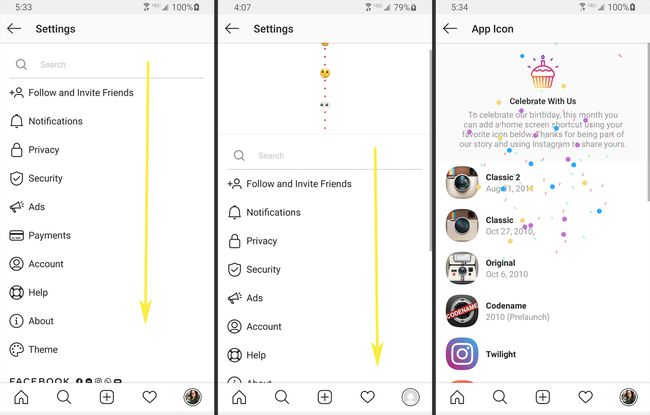
Selectați o pictogramă.
-
Atingeți Adăuga.

-
Pictogramele arată diferit pe Android vs. iOS. Utilizatorii Android primesc o comandă rapidă la Instagram, așa că există un pătrat mic al pictogramei actuale care îl suprapune. Pe iOS, veți vedea o pictogramă diferită, fără suprapunere.
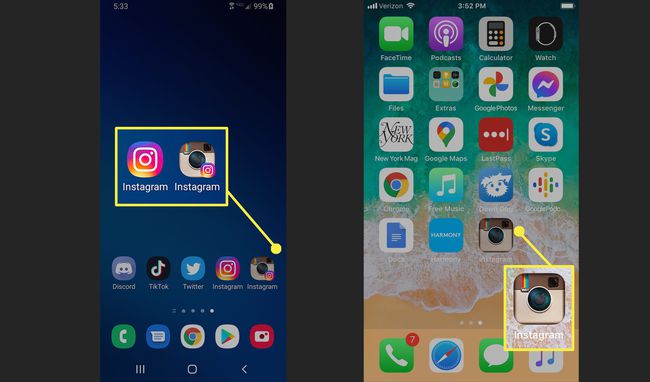
Stânga: ecranul de pornire Android; Dreapta: ecranul de pornire al iPhone. Repetați pașii de mai sus dacă doriți să încercați o altă pictogramă.
Eliminați pictogramele suplimentare de pe ecranul de pornire Android
Dacă ați încercat câteva pictograme diferite de aruncare înapoi, va trebui să eliminați pictogramele străine de pe ecranul de pornire. Pe un iPhone, pictograma pe care o alegeți o va înlocui pe cea actuală.
Pe Android, poți personalizați-vă ecranele de pornire, inclusiv adăugarea și eliminarea aplicațiilor.
Glisați către ecranul de start cu pictograma pe care doriți să o ștergeți.
Atingeți și mențineți apăsată aplicația.
Atingeți Eliminați din Acasă.
